Som standard installerer Windows alle programmerne i mappen C: \ Programmer eller C: \ Programmer (x86), afhængigt af typen Windows 10 og det program, du installerer.
Du vil måske ændre standardinstallationsmappen, hvis dit "C" -drev løber tør for ledig plads. Mens nogle programmer giver dig mulighed for at vælge installationsdrevet og mappen, tilbyder de fleste programmer ikke mulighed for at vælge installationsdrev. Installering af antivirusprogrammer som Kaspersky Internet Security og Norton giver f.eks. Ikke mulighed for at vælge standardinstallationsmappen under produktinstallationen.
Hvis du vil ændre standardinstallationsstedet for programmer i Windows 10/8/7, er der en nem løsning. Du skal bare redigere registreringsdatabasen for at ændre standardinstallationsmappen eller stien. Og hvis du vil flytte installerede programmer, skal du se vores vejledning til at flytte installerede programmer til et andet drev i Windows 10 guide.
For at starte med denne vejledning skal du sørge for at have tilstrækkelig ledig plads i dit nye bibliotek, som du skal gøre som standard en.
Du skal gøre en lille ændring af registreringsdatabasen for at ændre din standardinstallationsmappe som følger:
Ændring af standardinstallationsmappen
VIGTIGT: Vi anbefaler at du opretter et manuelt systemgendannelsespunkt eller backupregistret, så du nemt kan gendanne de oprindelige indstillinger, hvis det er nødvendigt.
ADVARSEL: Dette er en avanceret vejledning. Så fortsæt på egen risiko.
Trin 1: Skriv "regedit" i startmenuen / proceslinjens søgefelt eller i Kør dialogboksen og tryk Enter-tasten for at fortsætte.
Trin 2: Naviger til den følgende registreringsdatabase i registreringseditoren:
HKEY_LOCAL_MACHINE \ SOFTWARE \ Microsoft \ Windows \ CurrentVersion
Trin 3: Find den værdi, der hedder "ProgramFilesDir", på højre side, og skift standardværdien "C: \ Program Files" til din nye katalogvej (adresse).


Derefter finder du ProgramFileDir (x86), dobbeltklikker på det og ændrer det værdi data til et sted, hvor du vil installere programmer som standard.
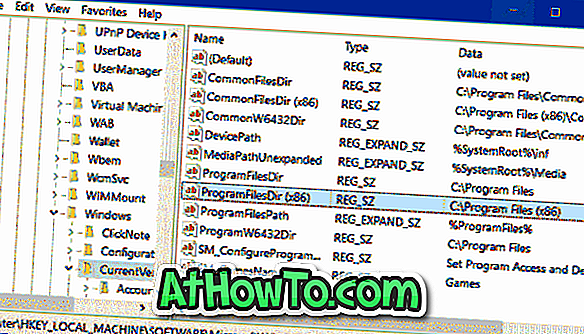
Trin 4: Luk registreringsdatabasen editor og genstart dit system for at anvende ændringen. Du skal muligvis genstarte computeren for at anvende ændringen. Download et program, og prøv at installere det og kontrollere, om det er installeret i den nye installationskatalog.
Hvis du oplever problemer, skal du gendanne Windows 10 til en tidligere dato ved hjælp af det tidligere oprettede gendannelsespunkt.
PS: Denne tweak skal fungere fint med Windows XP og Vista også.
Glem ikke at tjekke, hvordan du flytter installerede apps til et andet drev i Windows 10 guide.














